遵義培訓班會計
發(fā)布時間:2022-03-16 17:54:22遵義培訓班會計,會計網課平臺推薦正保。接下來一起看看會計知識。
只需要6個步驟就讓你的員工工資條**規(guī)范又美觀!
每個月工資發(fā)放之后,正規(guī)的公司應發(fā)給每個員工一個工資條。上面有員工當月工資的詳細構成。但不能將工資明細表剪條發(fā)放,因為每個數字缺少對應項目,這就需要重新制作一張專門用來打印的工資條。
作為勞動者,應該妥善保存工資條,當發(fā)生勞動爭議時會用得到。還要養(yǎng)成良好的習慣,認真保存好一些文件、單據,例如:工資條、獎勵文件、處罰通知、考勤記錄、郵件等等,當發(fā)生勞動爭議時,這些都可以成為保護弱勢勞動者的*4證據。
步驟01 編制工資條公式
插入新的工作表,重命名為“工資條表”。選中A1單元格,在編輯欄中輸入公式,并按回車鍵確認。公式為:“=IF(MOD(ROW(),3)=0,,IF(MOD(ROW(),3)=1,工資明細表!A$3,INDEX(工資明細表!$A:$Q,INT((ROW()-1)/3)+4,COLUMN())))”。
選中A1單元格,將光標放到右下角,當光標變?yōu)楹谑中螤顣r,按住鼠標左鍵不放,朝右拖動鼠標,拖到P列松開左鍵,完成*9行公式的復制。
步驟02 復制公式
選中A1:P1單元格區(qū)域,將光標放在P1單元格的右下角,當光標變成黑十字形狀時,按住鼠標左鍵不放,向下拖動鼠標,達到相應位置后松開左鍵,即可完成公式的復制。這個時候,我們就可以看到,工資條的功能已經基本實現了。
步驟03 設置格式
選中A1單元格,點擊鼠標右鍵,在快捷菜單中選擇“設置單元格格式”-“邊框” -“外邊框”,點擊確定完成設置。
步驟04 使用格式刷
選中A1單元格,點擊格式刷按鈕,當光標變成空心十字和格式刷符號的組合時,按住左鍵不放,拖動鼠標完成整個表格格式的復制。
步驟05 取消零值顯示
點擊左上角的Office按鈕,打開菜單,點擊下角的“Excel選項”-“高級”-“此工作表的顯示選項”-去掉“在具有零值的單元格中顯示零”前面的勾-確定。現在,當前工作表中的零值將不顯示出來。
知識點:設置零值不顯示
在Excel2003等版本中,設置零值不顯示,是單擊菜單“工具”-“選項”-“視圖”選項卡中,撤銷“零值”復選框即可。而Excel2007中,很多功能都放到了Excel選項中。
步驟06 完善表格
根據單元格顯示內容的寬度適當調整單元格的距離,并對字體、字號和文本居中進行設置,完善工作表。現在,將工資條打印出來,裁剪后即可發(fā)放了。
以上就是關于遵義培訓班會計的詳細介紹,更多與會計培訓有關的內容,請繼續(xù)關注比網校。

 正保會計網校
正保會計網校
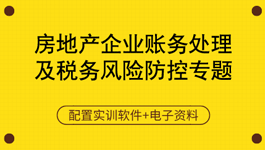 房地產企業(yè)增值稅及附加稅申報實操指導
房地產企業(yè)增值稅及附加稅申報實操指導 外貿&生產出口退稅全盤賬與申報
外貿&生產出口退稅全盤賬與申報 農業(yè)企業(yè)全盤賬務處理及管控要點
農業(yè)企業(yè)全盤賬務處理及管控要點 餐飲企業(yè)開票辦稅實訓平臺(小規(guī)模納稅)
餐飲企業(yè)開票辦稅實訓平臺(小規(guī)模納稅) 融資擔保公司賬務處理
融資擔保公司賬務處理 廣告企業(yè)賬務處理及報表實操(含軟件及資料)
廣告企業(yè)賬務處理及報表實操(含軟件及資料) 醫(yī)藥行業(yè)涉稅政策及風險點梳理
醫(yī)藥行業(yè)涉稅政策及風險點梳理 工業(yè)制造企業(yè)全盤賬務及納稅申報實操專題
工業(yè)制造企業(yè)全盤賬務及納稅申報實操專題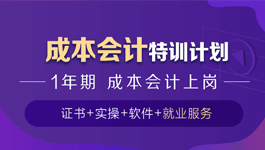 成本會計特訓計劃(1年)
成本會計特訓計劃(1年) 財務管理層晉升特訓營
財務管理層晉升特訓營 事務所審計師特訓計劃(2年)
事務所審計師特訓計劃(2年) 出納上崗特訓營
出納上崗特訓營 稅務會計特訓計劃(1年)
稅務會計特訓計劃(1年) 財務經理特訓計劃(1年)
財務經理特訓計劃(1年)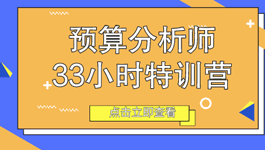 預算分析師33小時特訓營
預算分析師33小時特訓營 會計上崗實操教練班(網課+面授)
會計上崗實操教練班(網課+面授)